Nota
L'accesso a questa pagina richiede l'autorizzazione. È possibile provare ad accedere o modificare le directory.
L'accesso a questa pagina richiede l'autorizzazione. È possibile provare a modificare le directory.
Si applica a: ✔️ macchine virtuali Linux
Per creare rapidamente una macchina virtuale in Azure, è possibile usare un singolo comando dell'interfaccia della riga di comando di Azure che si serve dei valori predefiniti per creare tutte le risorse di supporto richieste. Le risorse, ad esempio una rete virtuale, l'indirizzo IP pubblico e regole del gruppo di sicurezza di rete, vengono create automaticamente. Per un maggiore controllo dell'ambiente di produzione è possibile creare queste risorse in anticipo e quindi aggiungervi le macchine virtuali. In questo articolo descrive come creare una macchina virtuale e tutte le risorse di supporto, una alla volta.
Verificare di avere installato la versione più recente dell'interfaccia della riga di comando di Azure e di avere eseguito la registrazione a un account di Azure con az login.
Nell'esempio seguente sostituire i nomi dei parametri di esempio con i valori desiderati. I nomi dei parametri di esempio includono myResourceGroup, myVnet e myVM.
Crea gruppo di risorse
Un gruppo di risorse di Azure è un contenitore logico in cui le risorse di Azure vengono distribuite e gestite. Il gruppo di risorse deve essere creato prima della macchina virtuale e delle risorse della rete virtuale di supporto. Creare il gruppo di risorse con az group create. L'esempio seguente crea un gruppo di risorse denominato myResourceGroup nella posizione eastus:
az group create --name myResourceGroup --location eastus
Per impostazione predefinita, l'output del comando dell'interfaccia della riga di comando di Azure è in formato JSON, ovvero JavaScript Object Notation. Per trasformare l'output predefinito in un elenco o in una tabella, ad esempio, usare az config set core.output=table. È possibile anche aggiungere --output a qualsiasi comando per apportare una modifica una sola volta nel formato di output. L'esempio seguente illustra l'output JSON ottenuto dal comando az group create:
{
"id": "/subscriptions/guid/resourceGroups/myResourceGroup",
"location": "eastus",
"name": "myResourceGroup",
"properties": {
"provisioningState": "Succeeded"
},
"tags": null
}
Creare una rete virtuale e una subnet
Dopodiché è necessario creare una rete virtuale in Azure e una subnet in cui poter creare le macchine virtuali. Usare az network vnet create per creare una rete virtuale denominata myVnet con il prefisso dell'indirizzo 192.168.0.0/16. Aggiungere anche una subnet denominata mySubnet con un prefisso di indirizzo di 192.168.1.0/24:
az network vnet create \
--resource-group myResourceGroup \
--name myVnet \
--address-prefix 192.168.0.0/16 \
--subnet-name mySubnet \
--subnet-prefix 192.168.1.0/24
L'output mostra la subnet creata in modo logico all'interno della rete virtuale:
{
"addressSpace": {
"addressPrefixes": [
"192.168.0.0/16"
]
},
"dhcpOptions": {
"dnsServers": []
},
"etag": "W/\"e95496fc-f417-426e-a4d8-c9e4d27fc2ee\"",
"id": "/subscriptions/guid/resourceGroups/myResourceGroup/providers/Microsoft.Network/virtualNetworks/myVnet",
"location": "eastus",
"name": "myVnet",
"provisioningState": "Succeeded",
"resourceGroup": "myResourceGroup",
"resourceGuid": "ed62fd03-e9de-430b-84df-8a3b87cacdbb",
"subnets": [
{
"addressPrefix": "192.168.1.0/24",
"etag": "W/\"e95496fc-f417-426e-a4d8-c9e4d27fc2ee\"",
"id": "/subscriptions/guid/resourceGroups/myResourceGroup/providers/Microsoft.Network/virtualNetworks/myVnet/subnets/mySubnet",
"ipConfigurations": null,
"name": "mySubnet",
"networkSecurityGroup": null,
"provisioningState": "Succeeded",
"resourceGroup": "myResourceGroup",
"resourceNavigationLinks": null,
"routeTable": null
}
],
"tags": {},
"type": "Microsoft.Network/virtualNetworks",
"virtualNetworkPeerings": null
}
Creare un indirizzo IP pubblico
Creare ora un indirizzo IP pubblico con az network public-ip create. L'indirizzo IP pubblico consente di connettersi alle macchine virtuali da Internet. Poiché l'indirizzo predefinito è dinamico, è necessario creare una voce DNS denominata con il parametro --domain-name-label. L'esempio seguente crea un indirizzo IP pubblico chiamato myPublicIP con il nome DNS mypublicdns. Dal momento che il nome DNS deve essere univoco, è necessario inserire il proprio nome DNS univoco:
az network public-ip create \
--resource-group myResourceGroup \
--name myPublicIP \
--dns-name mypublicdns
Output:
{
"publicIp": {
"dnsSettings": {
"domainNameLabel": "mypublicdns",
"fqdn": "mypublicdns.eastus.cloudapp.azure.com",
"reverseFqdn": null
},
"etag": "W/\"2632aa72-3d2d-4529-b38e-b622b4202925\"",
"id": "/subscriptions/guid/resourceGroups/myResourceGroup/providers/Microsoft.Network/publicIPAddresses/myPublicIP",
"idleTimeoutInMinutes": 4,
"ipAddress": null,
"ipConfiguration": null,
"location": "eastus",
"name": "myPublicIP",
"provisioningState": "Succeeded",
"publicIpAddressVersion": "IPv4",
"publicIpAllocationMethod": "Dynamic",
"resourceGroup": "myResourceGroup",
"resourceGuid": "4c65de38-71f5-4684-be10-75e605b3e41f",
"tags": null,
"type": "Microsoft.Network/publicIPAddresses"
}
}
Creare un gruppo di sicurezza di rete
Per controllare il flusso del traffico all'interno e all'esterno delle macchine virtuali, applicare un gruppo di sicurezza di rete a una scheda di interfaccia di rete virtuale o a una subnet. L'esempio seguente usa az network nsg create per creare un gruppo di sicurezza di rete denominato myNetworkSecurityGroup:
az network nsg create \
--resource-group myResourceGroup \
--name myNetworkSecurityGroup
È necessario definire le regole che consentono o bloccano un traffico specifico. Per consentire le connessioni in ingresso sulla porta 22 (per abilitare l'accesso SSH, creare una regola in ingresso con az network nsg rule create. L'esempio seguente crea una regola denominata myNetworkSecurityGroupRuleSSH:
az network nsg rule create \
--resource-group myResourceGroup \
--nsg-name myNetworkSecurityGroup \
--name myNetworkSecurityGroupRuleSSH \
--protocol tcp \
--priority 1000 \
--destination-port-range 22 \
--access allow
Per consentire connessioni in ingresso sulla porta 80, per il traffico Web, aggiungere un'altra regola del gruppo di sicurezza di rete. L'esempio seguente crea una regola denominata myNetworkSecurityGroupRuleHTTP:
az network nsg rule create \
--resource-group myResourceGroup \
--nsg-name myNetworkSecurityGroup \
--name myNetworkSecurityGroupRuleWeb \
--protocol tcp \
--priority 1001 \
--destination-port-range 80 \
--access allow
Esaminare il gruppo di sicurezza di rete e le regole con az network nsg show:
az network nsg show --resource-group myResourceGroup --name myNetworkSecurityGroup
Output:
{
"defaultSecurityRules": [
{
"access": "Allow",
"description": "Allow inbound traffic from all VMs in VNET",
"destinationAddressPrefix": "VirtualNetwork",
"destinationPortRange": "*",
"direction": "Inbound",
"etag": "W/\"3371b313-ea9f-4687-a336-a8ebdfd80523\"",
"id": "/subscriptions/guid/resourceGroups/myResourceGroup/providers/Microsoft.Network/networkSecurityGroups/myNetworkSecurityGroup/defaultSecurityRules/AllowVnetInBound",
"name": "AllowVnetInBound",
"priority": 65000,
"protocol": "*",
"provisioningState": "Succeeded",
"resourceGroup": "myResourceGroup",
"sourceAddressPrefix": "VirtualNetwork",
"sourcePortRange": "*"
},
{
"access": "Allow",
"description": "Allow inbound traffic from azure load balancer",
"destinationAddressPrefix": "*",
"destinationPortRange": "*",
"direction": "Inbound",
"etag": "W/\"3371b313-ea9f-4687-a336-a8ebdfd80523\"",
"id": "/subscriptions/guid/resourceGroups/myResourceGroup/providers/Microsoft.Network/networkSecurityGroups/myNetworkSecurityGroup/defaultSecurityRules/AllowAzureLoadBalancerInBou",
"name": "AllowAzureLoadBalancerInBound",
"priority": 65001,
"protocol": "*",
"provisioningState": "Succeeded",
"resourceGroup": "myResourceGroup",
"sourceAddressPrefix": "AzureLoadBalancer",
"sourcePortRange": "*"
},
{
"access": "Deny",
"description": "Deny all inbound traffic",
"destinationAddressPrefix": "*",
"destinationPortRange": "*",
"direction": "Inbound",
"etag": "W/\"3371b313-ea9f-4687-a336-a8ebdfd80523\"",
"id": "/subscriptions/guid/resourceGroups/myResourceGroup/providers/Microsoft.Network/networkSecurityGroups/myNetworkSecurityGroup/defaultSecurityRules/DenyAllInBound",
"name": "DenyAllInBound",
"priority": 65500,
"protocol": "*",
"provisioningState": "Succeeded",
"resourceGroup": "myResourceGroup",
"sourceAddressPrefix": "*",
"sourcePortRange": "*"
},
{
"access": "Allow",
"description": "Allow outbound traffic from all VMs to all VMs in VNET",
"destinationAddressPrefix": "VirtualNetwork",
"destinationPortRange": "*",
"direction": "Outbound",
"etag": "W/\"3371b313-ea9f-4687-a336-a8ebdfd80523\"",
"id": "/subscriptions/guid/resourceGroups/myResourceGroup/providers/Microsoft.Network/networkSecurityGroups/myNetworkSecurityGroup/defaultSecurityRules/AllowVnetOutBound",
"name": "AllowVnetOutBound",
"priority": 65000,
"protocol": "*",
"provisioningState": "Succeeded",
"resourceGroup": "myResourceGroup",
"sourceAddressPrefix": "VirtualNetwork",
"sourcePortRange": "*"
},
{
"access": "Allow",
"description": "Allow outbound traffic from all VMs to Internet",
"destinationAddressPrefix": "Internet",
"destinationPortRange": "*",
"direction": "Outbound",
"etag": "W/\"3371b313-ea9f-4687-a336-a8ebdfd80523\"",
"id": "/subscriptions/guid/resourceGroups/myResourceGroup/providers/Microsoft.Network/networkSecurityGroups/myNetworkSecurityGroup/defaultSecurityRules/AllowInternetOutBound",
"name": "AllowInternetOutBound",
"priority": 65001,
"protocol": "*",
"provisioningState": "Succeeded",
"resourceGroup": "myResourceGroup",
"sourceAddressPrefix": "*",
"sourcePortRange": "*"
},
{
"access": "Deny",
"description": "Deny all outbound traffic",
"destinationAddressPrefix": "*",
"destinationPortRange": "*",
"direction": "Outbound",
"etag": "W/\"3371b313-ea9f-4687-a336-a8ebdfd80523\"",
"id": "/subscriptions/guid/resourceGroups/myResourceGroup/providers/Microsoft.Network/networkSecurityGroups/myNetworkSecurityGroup/defaultSecurityRules/DenyAllOutBound",
"name": "DenyAllOutBound",
"priority": 65500,
"protocol": "*",
"provisioningState": "Succeeded",
"resourceGroup": "myResourceGroup",
"sourceAddressPrefix": "*",
"sourcePortRange": "*"
}
],
"etag": "W/\"3371b313-ea9f-4687-a336-a8ebdfd80523\"",
"id": "/subscriptions/guid/resourceGroups/myResourceGroup/providers/Microsoft.Network/networkSecurityGroups/myNetworkSecurityGroup",
"location": "eastus",
"name": "myNetworkSecurityGroup",
"networkInterfaces": null,
"provisioningState": "Succeeded",
"resourceGroup": "myResourceGroup",
"resourceGuid": "47a9964e-23a3-438a-a726-8d60ebbb1c3c",
"securityRules": [
{
"access": "Allow",
"description": null,
"destinationAddressPrefix": "*",
"destinationPortRange": "22",
"direction": "Inbound",
"etag": "W/\"9e344b60-0daa-40a6-84f9-0ebbe4a4b640\"",
"id": "/subscriptions/guid/resourceGroups/myResourceGroup/providers/Microsoft.Network/networkSecurityGroups/myNetworkSecurityGroup/securityRules/myNetworkSecurityGroupRuleSSH",
"name": "myNetworkSecurityGroupRuleSSH",
"priority": 1000,
"protocol": "Tcp",
"provisioningState": "Succeeded",
"resourceGroup": "myResourceGroup",
"sourceAddressPrefix": "*",
"sourcePortRange": "*"
},
{
"access": "Allow",
"description": null,
"destinationAddressPrefix": "*",
"destinationPortRange": "80",
"direction": "Inbound",
"etag": "W/\"9e344b60-0daa-40a6-84f9-0ebbe4a4b640\"",
"id": "/subscriptions/guid/resourceGroups/myResourceGroup/providers/Microsoft.Network/networkSecurityGroups/myNetworkSecurityGroup/securityRules/myNetworkSecurityGroupRuleWeb",
"name": "myNetworkSecurityGroupRuleWeb",
"priority": 1001,
"protocol": "Tcp",
"provisioningState": "Succeeded",
"resourceGroup": "myResourceGroup",
"sourceAddressPrefix": "*",
"sourcePortRange": "*"
}
],
"subnets": null,
"tags": null,
"type": "Microsoft.Network/networkSecurityGroups"
}
Creare una scheda di rete virtuale
Le schede di interfaccia di rete virtuale sono disponibili a livello di programmazione in quanto è possibile applicare delle regole di uso. In base alle dimensioni della macchina virtuale, è possibile associare alla macchina virtuale più schede di interfaccia di rete virtuale. Nel comando seguente az network nic create si crea una scheda di interfaccia di rete denominata myNic e la si associa al gruppo di sicurezza di rete. L'indirizzo IP pubblico myPublicIP è associato anche a una scheda di interfaccia di rete virtuale.
az network nic create \
--resource-group myResourceGroup \
--name myNic \
--vnet-name myVnet \
--subnet mySubnet \
--public-ip-address myPublicIP \
--network-security-group myNetworkSecurityGroup
Output:
{
"NewNIC": {
"dnsSettings": {
"appliedDnsServers": [],
"dnsServers": [],
"internalDnsNameLabel": null,
"internalDomainNameSuffix": "brqlt10lvoxedgkeuomc4pm5tb.bx.internal.cloudapp.net",
"internalFqdn": null
},
"enableAcceleratedNetworking": false,
"enableIpForwarding": false,
"etag": "W/\"04b5ab44-d8f4-422a-9541-e5ae7de8466d\"",
"id": "/subscriptions/guid/resourceGroups/myResourceGroup/providers/Microsoft.Network/networkInterfaces/myNic",
"ipConfigurations": [
{
"applicationGatewayBackendAddressPools": null,
"etag": "W/\"04b5ab44-d8f4-422a-9541-e5ae7de8466d\"",
"id": "/subscriptions/guid/resourceGroups/myResourceGroup/providers/Microsoft.Network/networkInterfaces/myNic/ipConfigurations/ipconfig1",
"loadBalancerBackendAddressPools": null,
"loadBalancerInboundNatRules": null,
"name": "ipconfig1",
"primary": true,
"privateIpAddress": "192.168.1.4",
"privateIpAddressVersion": "IPv4",
"privateIpAllocationMethod": "Dynamic",
"provisioningState": "Succeeded",
"publicIpAddress": {
"dnsSettings": null,
"etag": null,
"id": "/subscriptions/guid/resourceGroups/myResourceGroup/providers/Microsoft.Network/publicIPAddresses/myPublicIP",
"idleTimeoutInMinutes": null,
"ipAddress": null,
"ipConfiguration": null,
"location": null,
"name": null,
"provisioningState": null,
"publicIpAddressVersion": null,
"publicIpAllocationMethod": null,
"resourceGroup": "myResourceGroup",
"resourceGuid": null,
"tags": null,
"type": null
},
"resourceGroup": "myResourceGroup",
"subnet": {
"addressPrefix": null,
"etag": null,
"id": "/subscriptions/guid/resourceGroups/myResourceGroup/providers/Microsoft.Network/virtualNetworks/myVnet/subnets/mySubnet",
"ipConfigurations": null,
"name": null,
"networkSecurityGroup": null,
"provisioningState": null,
"resourceGroup": "myResourceGroup",
"resourceNavigationLinks": null,
"routeTable": null
}
}
],
"location": "eastus",
"macAddress": null,
"name": "myNic",
"networkSecurityGroup": {
"defaultSecurityRules": null,
"etag": null,
"id": "/subscriptions/guid/resourceGroups/myResourceGroup/providers/Microsoft.Network/networkSecurityGroups/myNetworkSecurityGroup",
"location": null,
"name": null,
"networkInterfaces": null,
"provisioningState": null,
"resourceGroup": "myResourceGroup",
"resourceGuid": null,
"securityRules": null,
"subnets": null,
"tags": null,
"type": null
},
"primary": null,
"provisioningState": "Succeeded",
"resourceGroup": "myResourceGroup",
"resourceGuid": "b3dbaa0e-2cf2-43be-a814-5cc49fea3304",
"tags": null,
"type": "Microsoft.Network/networkInterfaces",
"virtualMachine": null
}
}
Creare un set di disponibilità
I set di disponibilità agevolano la distribuzione delle macchine virtuali nei domini di errore e nei domini di aggiornamento. Anche se si crea una sola macchina virtuale al momento, è consigliabile usare i set di disponibilità in modo da semplificarne l'espansione in futuro.
I domini di errore definiscono un gruppo di macchine virtuali che condividono una fonte di alimentazione e uno switch di rete comuni. Per impostazione predefinita, le macchine virtuali configurate nell'ambito di un set di disponibilità vengono suddivise tra un massimo di tre domini di errore. Un problema hardware in uno di questi domini di errore non influenza tutte le macchine virtuali che eseguono l'app.
I domini di aggiornamento indicano gruppi di macchine virtuali e l'hardware fisico sottostante che possono essere riavviati nello stesso momento. Durante la manutenzione pianificata, i domini di aggiornamento non vengono necessariamente riavviati in ordine sequenziale, ma ne viene riavviato uno solo alla volta.
Azure distribuisce automaticamente le macchine virtuali tra i domini di errore e di aggiornamento durante il posizionamento in un set di disponibilità. Per altre informazioni, vedere Gestione della disponibilità delle macchine virtuali.
Creare un set di disponibilità per la macchina virtuale con az vm availability-set create. L'esempio seguente crea un set di disponibilità denominato myAvailabilitySet:
az vm availability-set create \
--resource-group myResourceGroup \
--name myAvailabilitySet
L'output elenca i domini di errore e i domini di aggiornamento:
{
"id": "/subscriptions/guid/resourceGroups/myResourceGroup/providers/Microsoft.Compute/availabilitySets/myAvailabilitySet",
"location": "eastus",
"managed": null,
"name": "myAvailabilitySet",
"platformFaultDomainCount": 2,
"platformUpdateDomainCount": 5,
"resourceGroup": "myResourceGroup",
"sku": {
"capacity": null,
"managed": true,
"tier": null
},
"statuses": null,
"tags": {},
"type": "Microsoft.Compute/availabilitySets",
"virtualMachines": []
}
Creazione di una macchina virtuale
Sono state create le risorse di rete per supportare le VM accessibili tramite Internet. Creare ora una macchina virtuale e proteggerla con una chiave SSH. In questo esempio si creerà una macchina virtuale Ubuntu basata sull'LTS più recente. È possibile trovare immagini aggiuntive con az vm image list, come descritto nell'articolo sulla ricerca di immagini della macchina virtuale di Azure.
Specificare una chiave SSH da usare per l'autenticazione. Se non si dispone di una coppia di chiavi pubblica SSH, è possibile crearla o utilizzare il parametro --generate-ssh-keys per crearla automaticamente. Se si dispone già di una coppia di chiavi, questo parametro usa le chiavi esistenti in ~/.ssh.
Creare la macchina virtuale unendo tutte le risorse e le informazioni con il comando az vm create. L'esempio seguente crea una VM denominata myVM:
az vm create \
--resource-group myResourceGroup \
--name myVM \
--location eastus \
--availability-set myAvailabilitySet \
--nics myNic \
--image Ubuntu2204 \
--admin-username azureuser \
--generate-ssh-keys
Eseguire l'autenticazione SSH alla macchina virtuale con la voce DNS indicata al momento della creazione dell'indirizzo IP pubblico. Questo fqdn viene mostrato nell'output durante la creazione della macchina virtuale:
{
"fqdns": "mypublicdns.eastus.cloudapp.azure.com",
"id": "/subscriptions/guid/resourceGroups/myResourceGroup/providers/Microsoft.Compute/virtualMachines/myVM",
"location": "eastus",
"macAddress": "00-0D-3A-13-71-C8",
"powerState": "VM running",
"privateIpAddress": "192.168.1.5",
"publicIpAddress": "13.90.94.252",
"resourceGroup": "myResourceGroup"
}
ssh azureuser@mypublicdns.eastus.cloudapp.azure.com
Output:
The authenticity of host 'mypublicdns.eastus.cloudapp.azure.com (13.90.94.252)' can't be established.
ECDSA key fingerprint is SHA256:SylINP80Um6XRTvWiFaNz+H+1jcrKB1IiNgCDDJRj6A.
Are you sure you want to continue connecting (yes/no)? yes
Warning: Permanently added 'mypublicdns.eastus.cloudapp.azure.com,13.90.94.252' (ECDSA) to the list of known hosts.
Welcome to Ubuntu 16.04.3 LTS (GNU/Linux 4.11.0-1016-azure x86_64)
* Documentation: https://help.ubuntu.com
* Management: https://landscape.canonical.com
* Support: https://ubuntu.com/advantage
Get cloud support with Ubuntu Advantage Cloud Guest:
https://www.ubuntu.com/business/services/cloud
0 packages can be updated.
0 updates are security updates.
The programs included with the Ubuntu system are free software;
the exact distribution terms for each program are described in the
individual files in /usr/share/doc/*/copyright.
Ubuntu comes with ABSOLUTELY NO WARRANTY, to the extent permitted by
applicable law.
To run a command as administrator (user "root"), use "sudo <command>".
See "man sudo_root" for details.
azureuser@myVM:~$
È possibile installare NGINX e visualizzare il flusso di traffico verso la macchina virtuale. Installare NGINX come indicato di seguito:
sudo apt-get install -y nginx
Per visualizzare il sito NGINX predefinito in azione, aprire il Web browser e immettere il nome FQDN:
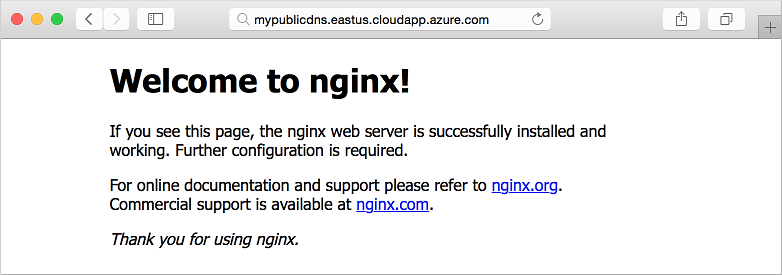
Esportare come modello
È possibile creare ora un ambiente di sviluppo aggiuntivo usando gli stessi parametri oppure creare un ambiente di produzione compatibile? Azure Resource Manager utilizza i modelli JSON che definiscono tutti i parametri per l'ambiente. È possibile creare interi ambienti facendo riferimento a questo modello JSON. È possibile creare modelli JSON manualmente o esportare un ambiente esistente per creare il modello JSON desiderato. Usare az group export per esportare il gruppo di risorse come segue:
az group export --name myResourceGroup > myResourceGroup.json
Questo comando crea il file myResourceGroup.json nella directory di lavoro corrente. Quando si crea un ambiente da questo modello, vengono richiesti tutti i nomi delle risorse. È possibile inserire questi nomi nel file del modello aggiungendo il parametro --include-parameter-default-value al comando az group export. Modificare il modello JSON per specificare i nomi delle risorse, o creare un file parameters.json nel quale vengono specificati i nomi delle risorse.
Per creare un ambiente dal modello, usare az deployment group create come segue:
az deployment group create \
--resource-group myNewResourceGroup \
--template-file myResourceGroup.json
Se lo si desidera, è possibile consultare ulteriori informazioni su come eseguire la distribuzione partendo dai modelli. Ulteriori informazioni su come aggiornare gli ambienti in modo incrementale, utilizzare il file di parametri e accedere ai modelli da un unico percorso di archiviazione.
Passaggi successivi
Ora è possibile iniziare a utilizzare più componenti di rete e VM. È possibile utilizzare questo ambiente di esempio per compilare l'applicazione utilizzando i componenti principali presentati qui.